Владельцы программы Microsoft Office 2010 иногда сталкиваются с необходимостью добавления нового шрифта в свою коллекцию. Это может быть необходимо, например, при работе с документами на другом языке или при создании оригинальных дизайнерских проектов. В данной статье мы расскажем вам, как добавить шрифт в офис 2010.
Первым шагом является поиск нужного шрифта в Интернете. Вам понадобится файл с расширением .ttf или .otf. Это может быть как бесплатный шрифт, так и платный. Выберите его и скачайте на свой компьютер.
После того, как файл скачан, следует открыть его. Для этого просто дважды щелкните по файлу с расширением .ttf или .otf. Откроется окно просмотра шрифта.
Далее вам нужно нажать на кнопку "Установить" или "Install" (если у вас английская версия Office). После этого шрифт будет добавлен в вашу коллекцию шрифтов в Office 2010.
Теперь вы можете использовать новый шрифт для создания своих документов в Word, Excel или PowerPoint. Просто выберите его из списка доступных шрифтов и начинайте работу.
Как установить новый шрифт в Office 2010
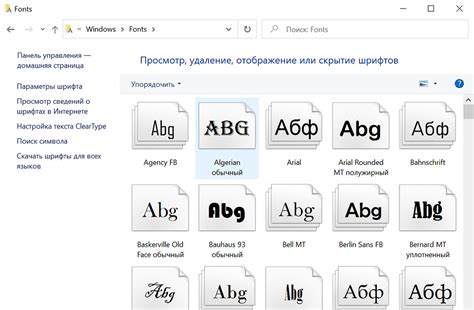
Шрифты играют важную роль в создании профессионального вида документов в Office 2010. По умолчанию программа предлагает набор базовых шрифтов, но вы также можете установить и использовать свои собственные.
Чтобы установить новый шрифт в Office 2010, выполните следующие шаги:
- Найдите и загрузите требуемый шрифт с надежного ресурса в Интернете.
- После загрузки откройте папку с загруженным шрифтом.
- Щелкните правой кнопкой мыши на файле шрифта и выберите "Установить" в контекстном меню.
- Подождите некоторое время, пока процесс установки завершится.
- Теперь новый шрифт должен стать доступным в Office 2010.
Чтобы использовать установленный шрифт в Office 2010, откройте нужное приложение, например, Word или PowerPoint, и выберите новый шрифт из списка шрифтов. Вы можете найти его в разделе "Шрифт" или "Форматирование шрифта" в соответствующем меню. После выбора шрифта примените его к нужному тексту или элементу документа.
Теперь вы знаете, как установить и использовать новый шрифт в Office 2010. Это позволит вам создавать оригинальные и стильные документы, которые будут выглядеть профессионально и привлекательно.
Скачайте и установите шрифт

Прежде чем добавить шрифт в Microsoft Office 2010, вам необходимо скачать его с соответствующего веб-сайта или из другого источника.
Чтобы найти подходящий шрифт, вы можете воспользоваться поисковыми системами или обратиться к специализированным ресурсам, предлагающим скачивание шрифтов.
После того, как вы найдете подходящий шрифт, следуйте инструкциям на веб-сайте для его скачивания. Шрифт будет сохранен на вашем компьютере в виде файла с расширением .ttf или .otf.
После завершения скачивания перейдите к следующему шагу - установке шрифта в операционной системе Windows.
Добавьте шрифт в Office 2010

Шрифты играют важную роль в создании профессионального вида документов в Office 2010. Если вы хотите добавить новый шрифт, который не предустановлен в Office, следуйте этим инструкциям:
- Загрузите шрифт с веб-сайта или получите его от другого пользователя.
- Откройте папку, где находится загруженный шрифт.
- Щелкните правой кнопкой мыши на файле шрифта и выберите "Установить".
- Откройте приложение Office, например, Word или PowerPoint.
- Выберите нужный документ, в котором хотите использовать новый шрифт.
- На панели инструментов выберите категорию "Шрифты".
- В раскрывающемся меню выберите добавленный вами шрифт.
Теперь вы можете использовать новый шрифт в своих документах в Office 2010. Помните, что шрифты могут отображаться по-разному на разных компьютерах, поэтому убедитесь, что ваш получатель имеет установленный тот же шрифт для правильного отображения вашего документа.



